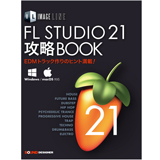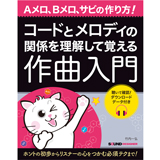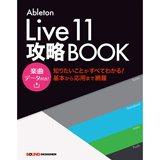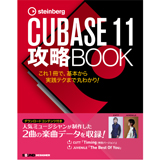高音質な自撮り演奏を作成・アップしたい人必見!
ローランド「GO:MIXER」徹底レビュー(スマホに最適なインターフェイス機能付きオーディオ・ミキサー)
ローランド「GO:MIXER」徹底レビュー(スマホに最適なインターフェイス機能付きオーディオ・ミキサー)
2017/03/30
ライブ演奏の記録やPV制作にスマホを活用した経験がある人も多いでしょう。でも、内蔵カメラは高画質だけど肝心のサウンドが。。。と不満があった人も多いのでは!? そんな人にオススメしたいのが今回紹介するローランド「GO:MIXER」です。「GO:MIXER」は、iPhone/iPad、アンドロイドに対応したオーディオ・ミキサーで、とにかく手軽に高音質な動画コンテンツを作りたい人に便利な製品です。ここでは、実際の撮影シチュエーションを例に「GO:MIXER」のセットアップ方法や活用法を紹介していきましょう。
文:平沢栄司 撮影:小貝和夫
モデル:春日雅大、石井文子(協力:ミュージックスクールウッド)
【撮影の例】エレアコを使った「弾き語り」をスマホで撮る!

ニコニコ動画やYouTubeといったサイトに高音質な弾き語り動画をアップしようとすると、どうしてもスマホの内蔵マイクをプレイヤーの近くに設置する必要がでてきます。しかし、プレイヤーをかっこ良く撮影するためには必ずしもサウンドを優先してスマホを設置できないのが現状でしょう。しかし、「GO:MIXER」を活用すれば自由にマイクを設置できるために、カメラのアングルとマイキングに凝ることができます。
※スマートフォンの中には、GO:MIXERが動作しない端末があります。
動作環境は下記よりご確認ください。
動作環境確認ページ


では、セットアップの方法を解説します。「GO:MIXER」はとても軽量で持ち運びが便利。しかも電源はスマホから供給できるからケーブル1本でセットアップは完了です。設定やドライバーのインストールも不要で、すぐに撮影/録音アプリからオーディオ入出力として利用できます。まずは付属のケーブルでスマホと「GO:MIXER」を結線したら、ダイナミック・マイクのケーブルを「GO:MIXER」のMIC端子に差し込みましょう。


続いて、エレアコのケーブルをGUITAR/BASS端子につなぎます。そして、「GO:MIXER」のPEAK LEDが赤く点灯しないよう注意しつつ、MICとGUITAR/BASSのツマミを回して録音レベルを調整します。

準備が整ったら、スマホの録画アプリで動画を撮影しましょう。事前にアプリ側で設定を変更しなくてもOKで、自動的に内蔵マイクはOFFになり、「GO:MIXER」からの信号が音声として映像と一緒に録画されます。


録画が終わったら、撮った動画をプレイバックしてみましょう。このとき、音声は「GO:MIXER」のMONITOR OUT端子から出力されるで、ヘッドホンやモニタースピーカーを接続すれば本格的なサウンドでチェックできます。また、再生前に「GO:MIXER」を外しておけば通常通りスマホの内蔵スピーカーで音が再生されます。
【撮影の例】複数のプレイヤーによる「アンサンブル」をスマホに撮る!

続いては、「GO:MIXER」のミキサー機能を活用したアンサンブルの撮影方法を紹介しましょう。ギター、ボーカル、キーボードのような少人数のユニットのPVを制作する際などにオススメです。

まず、ライン入力には、あらかじめ作っておいた伴奏のカラオケをオーディオ・プレイヤーなどを利用して入力します。もちろん、パソコンなどからオーディオインターフェイスのアウトを直接接続して鳴らしてもいいでしょう。


次に、ユニットで使用する機材を接続します。ここでは、マイク端子にボーカル用のマイク、GUITAR/BASS端子にエレキギター、INSTRUMENT端子にキーボードを接続してみました。なお、エレキギターに関してはマルチエフェクターなどを経由させて、サウンドを作り込んでおきましょう。


機材の接続ができたら各パートの入力音をそれぞれのインプットツマミで調整します。そしてこのとき、モニターには「GO:MIXER」のMONITOR OUT端子に接続したスピーカーを利用します。演奏しながら「GO:MIXER」のツマミで各パートの音量バランスを調整しつつ、中央のツマミでメインの出力を調整していきましょう。準備が整ったら動画アプリの録画開始ボタンを押して、演奏を撮影します。たったこれだけのセットアップで、高音質なアンサンブル動画が撮影できるのです!
編集後記

最近は何でもスマホだけで済ませる傾向があると思いますが、やっぱりスマホの内蔵マイクで録音すると「サー」というノイズが入ってしまうんですよね。今回「GO:MIXER」を使って感じたのは、このノイズがないということ。ノイズがないだけで、聴き手に与える音楽の印象ってものすごく良い方向に変わるんだなと、あらためて実感致しました。上の例でご紹介した通り、弾き語りや複数メンバーによるPV収録などに、ぜひとも「GO:MIXER」活用してみてください。編集部からもオススメのアイテムです!
関連する記事
2023/04/03
2022/07/28
ニュース
2023/12/25
2023/12/20
2023/12/18
インタビュー
2023/03/23
2022/09/15
2022/05/26
2022/01/26
特集/レビュー
2023/04/03
レクチャー
2022/11/15
2022/11/01